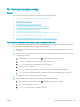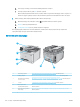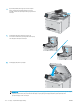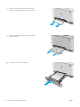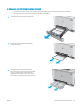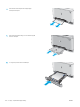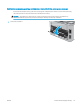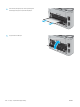HP Color LaserJet Pro MFP M277 - User's Guide
Кептелген қағаздарды шығару
Кіріспе
Келесі ақпаратта өнімнен қағаз кептелістерін жоюға қатысты нұсқаулар бар.
●
Қағаз кептелістері жиі немесе қайта-қайта орын ала бере ме?
●
Кептелген қағаз орындары
●
Құжат бергіштегі кептелген қағаздарды алу
●
Бір парақтық слоттағы (1-науа) кептелген қағаздарды алу
●
2-науадағы кептелген қағаздарды тазалау
●
Кептелген қағаздарды артқы есіктен және термобекіткіш аумағынан алыңыз
●
Шығыс қалтасындағы кептелген қағаздарды тазалау
●
Дуплексердегі кептелген қағаздарды тазалау (тек дуплексті модельдер)
Қағаз кептелістері жиі немесе қайта-қайта орын ала бере ме?
Жиі қағаз кептелістері мәселелерін шешу үшін мына қадамдарды орындаңыз. Егер бірінші қадам мәселені
шешпесе, мәселе шешілгенше келесі қадамды жалғастырыңыз.
1. Өнімде қағаз кептеліп қалса, кептелісті кетіріңіз де, өнімді тексеру үшін конфигурациялық бетті басып
шығарыңыз.
2. Басқару тақтасында науа дұрыс қағаз өлшеміне және түріне конфигурациялаңыз. Қажет болса, қағаз
параметрлерін реттеңіз.
а. Өнімнің басқару тақтасындағы орнату түймешігін басыңыз немесе түртіңіз.
ә. System Setup (Жүйе параметрлерін орнату) мәзірін ашыңыз.
б. Paper Setup(Қағаз параметрлерін орнату) мәзірін ашыңыз.
в. Тізімнен науаны таңдаңыз.
г. Paper Type (Қағаз түрі) параметрін, одан кейін науадағы қағаз түрінің атауын таңдаңыз.
ғ. Paper Size (Қағаз өлшемі) параметрін, одан кейін науадағы қағаз өлшемінің атауын таңдаңыз.
3. Өнімді өшіріп, 30 секунд күтіңіз де, қайтадан қосыңыз.
4. Өнімнің ішінен артық тонерді кетіру үшін тазалау бетін басып шығарыңыз.
а. Өнімнің басқару тақтасындағы орнату түймешігін басыңыз немесе түртіңіз.
ә. Service (Қызмет) мәзірін ашыңыз.
б. Cleaning Page (Бетті тазалау) опциясын таңдаңыз.
KKWW Кептелген қағаздарды шығару 109